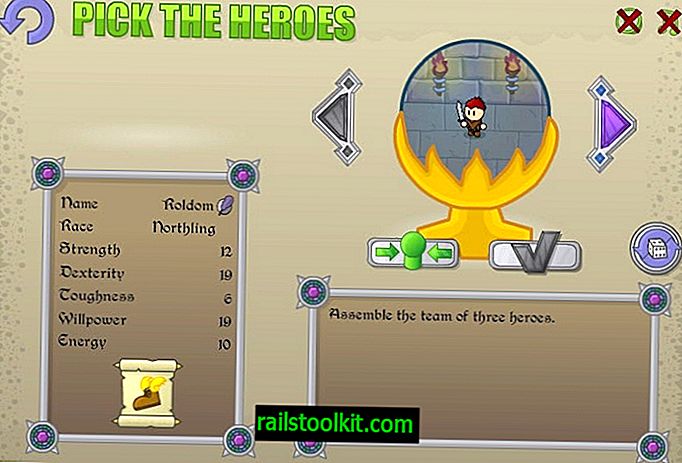Tutorial berikut menunjukkan bagaimana Anda dapat mengedit cap waktu file - buat, akses terakhir dan tulis terakhir - menggunakan Windows PowerShell.
PowerShell adalah bagian dari versi modern dari sistem operasi Windows Microsoft. Microsoft bergeser ke PowerShell menjauh dari Command Prompt pada Windows 10, tetapi tidak menghapus command prompt yang melakukannya.
Pengguna dan administrator Windows 10 memiliki akses ke keduanya, tetapi fokus pengembangan jelas terletak pada PowerShell.
Setiap file di Windows, dan sistem operasi lain juga, memiliki beberapa cap waktu yang terkait dengannya. Sistem file melacak waktu pembuatan file, waktu akses terakhir, dan waktu penulisan terakhir.
Cara mengedit cap waktu dengan Windows PowerShell

Hal pertama yang perlu Anda lakukan adalah meluncurkan jendela PowerShell. Ketuk tombol Windows, ketik PowerShell dan tekan tombol Enter sesudahnya. Perhatikan bahwa ini meluncurkan prompt di bawah akun pengguna saat ini. Jika Anda memerlukan prompt yang ditinggikan, misalnya untuk mengedit cap waktu file folder yang pengguna memiliki akses terbatas, tahan tombol Shift dan tombol Ctrl tambahan.
Tiga perintah yang Anda butuhkan adalah yang berikut:
- $ (Get-Item FILENAME.EXT) .creationtime = $ (DATE)
- $ (Dapatkan-Item FILENAME.EXT) .lastaccesstime = $ (DATE)
- $ (Dapatkan-Item FILENAME.EXT) .lastwritetime = $ (DATE)
Tiga perintah mengubah pembuatan, akses terakhir dan cap waktu tulis terakhir dari file ketika Anda menjalankannya.
Catatan : Waktu Akses Terakhir tidak diaktifkan secara default di semua versi Windows yang didukung karena masalah kinerja.
Untuk memberi Anda beberapa contoh:
- $ (Get-Item test.txt) .creationtime = $ (Get-Date)
- $ (Get-Item test.txt) .lastaccesstime = $ (Get-Date "12/24/2011 07:15 pagi")
Perintah pertama mengatur cap waktu pembuatan file text.txt ke tanggal dan waktu saat ini. Perintah kedua mengubah waktu dan tanggal akses terakhir menjadi 24 Desember 2011 pukul 7:15 pagi.
Perhatikan bahwa perintah tersebut mengharuskan file ada di direktori saat ini dari prompt PowerShell.
Perintah yang bermanfaat
Satu hal yang mungkin berguna adalah mendaftar cap waktu file dari folder saat ini sebelum dan setelah Anda menjalankan perintah PowerShell. Ini membuatnya lebih mudah untuk menemukan file yang masih perlu diubah, dan memeriksa apakah perubahan telah diterapkan dengan benar.
Dapatkan-ChildItem -force | Mode Select-Object, Nama, CreationTime, LastAccessTime, LastWriteTime | ft
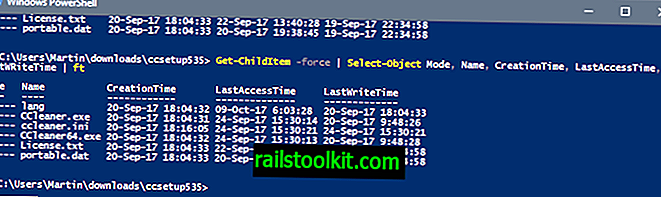
Perintah ini mencantumkan semua file dan folder dari jalur saat ini, dan menampilkan waktu pembuatan, waktu akses terakhir dan waktu penulisan terakhir dari setiap item dalam sebuah tabel.
- -Paksa dalam konteks ini termasuk file tersembunyi dan sistem dalam output.
- ft adalah kependekan dari tabel format.
Jika Anda hanya perlu membuat timestamp, jalankan Get-ChildItem -force saja.
Script berikut menjalankan operasi pada semua file.
$ modifiedfiles = Get-ChildItem -force | Dimana-Obyek {! $ _. PSIsContainer}
foreach ($ objek dalam $ modifiedfiles)
{
$ object.CreationTime = ("11/11/2011 12:00:00")
$ object.LastAccessTime = ("11/11/2011 12:00:00")
$ object.LastWritetime = ("11/11/2011 12:00:00")
}
Cukup salin dan tempel, dan ubah sesuai kebutuhan Anda.
Kiat: Jika Anda lebih suka antarmuka pengguna grafis dalam hal mengubah stempel waktu, periksa program perangkat lunak gratis, Atribut Changer.